随着计算机技术的发展,win10系统的出现,使我们的工作效率大大提高,更加方便快捷。有时我们需要在不同的电脑上安装win10系统,但又没有光盘,这时候就可以使用U盘制作win10系统启动盘来安装win10系统,那么win10如何制作U盘启动盘呢?
免费开源的U盘启动系统制作工具:https://rufus.ie/zh/
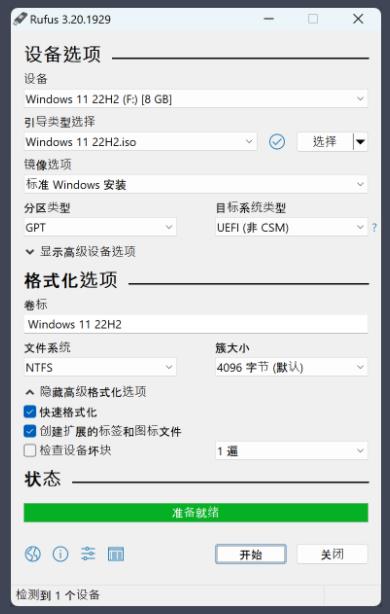
1.准备工作
第一步,准备一张可用的U盘,并将里面所有的文件备份,以免后面操作不小心把文件删除。第二步,准备一张win10系统安装盘,这里可以从网上下载win10安装文件,也可以使用win10安装光盘。
2.制作U盘启动盘
第三步,打开电脑,找到“运行”,在输入框中输入“cmd”,打开命令行窗口,然后输入“diskpart”,进入diskpart工具界面。第四步,输入“list disk”查看U盘的编号,输入“select disk n”,n为U盘的编号,然后输入“clean”,清空U盘内容。第五步,输入“create partition primary”,创建主分区。第六步,输入“active”,将分区设置为活动分区。第七步,输入“format fs=ntfs quick”,快速格式化U盘。第八步,输入“assign”,将U盘设置为可用状态。第九步,输入“exit”,退出diskpart工具,然后将win10系统安装文件复制到U盘,这样U盘就可以作为win10系统启动盘使用了。
3.如何使用U盘启动盘
第十步,将U盘插入电脑,重新启动电脑,在启动界面按F12,选择U盘启动,然后就可以进入win10系统安装界面,开始安装win10系统了。
4.总结
本文介绍了win10如何制作U盘启动盘的方法,首先准备好U盘和win10系统安装文件,然后使用diskpart工具清空U盘,将win10系统安装文件复制到U盘,最后将U盘插入电脑,使用U盘启动开始安装win10系统。




